Acquista online e utilizza la guida di Windows Media con Windows Media Player 12
Windows Media Player 12 ha una risposta all'iTunes Store tramite le sue funzionalità di navigazione nel negozio online(online store browsing) . Puoi sfogliare la Guida Windows Media di (Windows Media Guide)Microsoft per vedere trailer gratuiti, video musicali e singoli dei migliori artisti direttamente in Windows Media Player 12 . Oppure puoi visitare altri servizi di contenuti online(online content) , come eMusic e Audible, senza mai uscire da Windows Media Player 12 . Questa funzionalità ti dà accesso a contenuti dinamici, inclusi artisti in primo piano, radio Internet(Internet Radio) e anticipazioni di film al botteghino insieme a (box office)video e musica(videos and music)salvato localmente sul tuo disco rigido. In questo tutorial, ti mostreremo come scegliere un negozio, navigare nei negozi online, scaricare e riprodurre brani in streaming(download and stream songs) e navigare nella Guida di Windows Media(Windows Media Guide) .
Come scegliere un negozio
Per scegliere un negozio online(online store) in Windows Media Player 12 , fai clic sulla freccia a destra dell'icona "Negozi online"('Online Stores') o "Guida multimediale"('Media Guide') appena sotto il riquadro(Navigation Pane) di spostamento . Scegli "Sfoglia tutti i negozi online"('Browse All Online Stores') .

Nota:(Note:) se non vedi l' icona "Guida multimediale"('Media Guide') o "Negozi online"('Online Stores') , fai clic su File e assicurati che "Lavora offline"('Work Offline') sia deselezionato. Se è selezionato, deselezionalo e quindi riavvia Windows Media Player 12 .
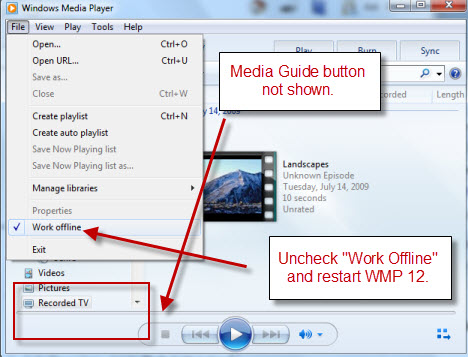
In alternativa, fai clic su Visualizza(View) e scegli "Negozi online"('Online Stores') per le stesse opzioni come se dovessi fare clic sull'icona sotto il riquadro di navigazione(Navigation Pane) .

Ok(Okay) , siamo tutti sulla stessa pagina adesso? Ottimo(Great) . Dopo aver fatto clic su "Sfoglia tutti i negozi online"('Browse all online stores') , dovresti guardare la schermata "Scelta dei negozi online"('Choice of Online Stores') . A partire da ora, le raccolte sono relativamente scarse, costituite da Audible , eMusic e alcuni negozi Latino . Microsoft probabilmente aggiungerà altro in futuro. Anche se per ora non è necessario, puoi ordinare i negozi per tipo di supporto facendo clic sui collegamenti ipertestuali.
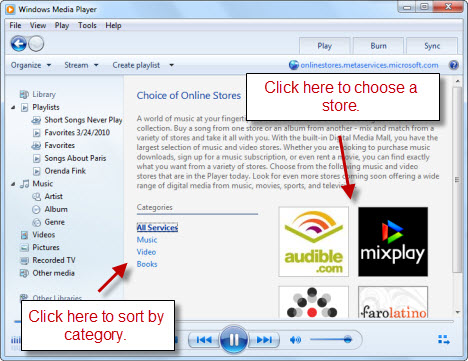
Ora potrebbe anche essere un buon momento per sottolineare che la Guida multimediale(Media Guide) ei negozi online sono essenzialmente solo pagine Web visualizzate all'interno di Windows Media Player 12 . Per quelli di voi paranoici su hacker e virus, questo introduce un problema di sicurezza(security issue) , anche se non più di quanto potrebbe fare la navigazione in Internet Explorer . Per metterti a tuo agio, Windows Media Player ti consente di conoscere la tua posizione web in alto a destra. Puoi anche fare clic su questo per aggiornare la pagina.
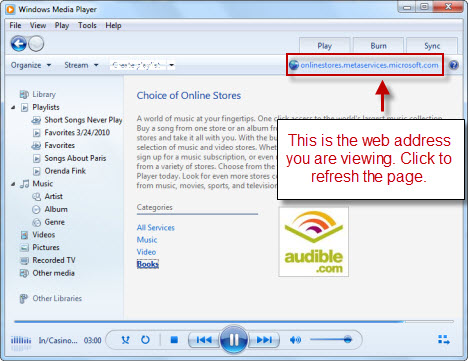
Quando fai clic su un negozio, Windows Media Player 12 ricontrolla per assicurarsi che tu voglia selezionarlo. Dì di sì(Yes) .

Prima di andare avanti, fai clic sulla freccia a destra dell'icona "Negozi online"('Online Stores') (in realtà, ora dovrebbe essere visualizzata l'icona del negozio che stai visualizzando). Puoi fare clic su "Aggiungi servizio corrente al menu"('Add Current Service to Menu') per salvarti un passaggio successivo.

La prossima volta che fai clic su quella freccia, vedrai questo negozio online(online store) (e tutti gli altri che hai aggiunto) inclusi nel menu a discesa. Se vuoi sbarazzartene, fai semplicemente clic su "Rimuovi servizio corrente dal menu"('Remove Current Service from Menu') .

Come navigare nei negozi online
Ora che hai selezionato un negozio, puoi iniziare a sfogliarne i contenuti online(online content) . Come accennato, tutto questo è solo un browser web(web browser) glorificato . Quindi, quando passi, verrai semplicemente indirizzato al sito Web del servizio che hai scelto, anche se potrebbe essere leggermente migliorato per la visualizzazione in Windows Media Player 12 . Alcuni di questi servizi hanno contenuti gratuiti, ma la maggior parte richiede almeno la registrazione.
Detto questo, questi siti sono in genere ottimizzati per l'uso in Windows Media Player 12 , quindi di solito puoi riprodurre anteprime e clip direttamente in Windows Media Player 12 . Ad esempio, in questa schermata, ho effettuato l'accesso al mio account eMusic e ho visualizzato l'anteprima di un album direttamente in Windows Media Player 12 .
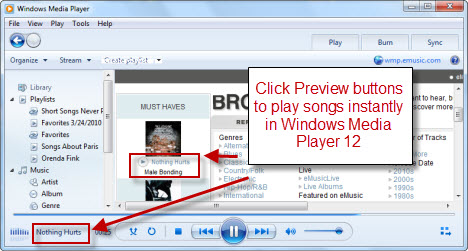
Tutti i negozi online(online store) avranno le proprie interfacce e schemi di navigazione, quindi lasceremo a loro mostrarti le corde. Ma solo perché tu sappia, tutte le transazioni effettuate tramite il negozio online(online store) saranno gestite dal rispettivo fornitore e non da Microsoft . Il tuo account sarà con eMusic o Audible o chiunque tu scelga di registrarti, nonostante tu stia accedendo allo store tramite Windows Media Player 12 .
Come scaricare contenuti
Oltre ai contenuti in streaming, puoi anche acquistare contenuti scaricabili. Anche(Again) in questo caso , ogni servizio ha il proprio sistema per la gestione degli acquisti e dei download. Ma occasionalmente, facendo clic su un file scaricabile verrà visualizzata la finestra di dialogo di download predefinita di Windows(Windows download) . Qui puoi scegliere Apri(Open) per giocare senza salvare sul tuo disco rigido. In alternativa, puoi fare clic su Salva(Save) per conservare il file.

Quando fai clic su Salva(Save) , salva semplicemente il file nella tua Libreria musicale(Music Library) o in un'altra cartella monitorata da Windows Media Player 12 . Se hai dimenticato come configurare le cartelle della Libreria musicale , torna indietro e leggi (Music Library)Windows Media Player 12 - Novità e come(New and How) funziona.
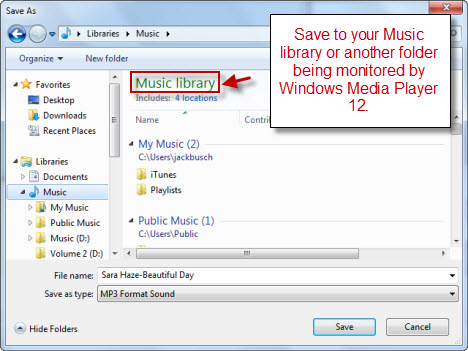
Guida di Windows Media - Come utilizzarlo
La Guida di Windows Media(Windows Media Guide) è separata dal negozio online(online store) ma funziona in gran parte allo stesso modo. Anche in questo caso, stai semplicemente utilizzando Windows Media Player 12 come browser Web(web browser) truccato per visitare WindowsMedia.com . Tuttavia, la Guida di Windows Media(Windows Media Guide) ha più contenuti compatibili con Windows Media Player 12 , inclusi trailer di film gratuiti, artisti in primo piano e radio Internet(Internet Radio) . I trailer dei film e i video musicali(music videos) gratuiti funzionano allo stesso modo degli altri negozi online: è sufficiente fare clic per visualizzarli immediatamente in Windows Media Player 12 . Ad esempio, facendo clic su questa pubblicità di Robin Hood(Robin Hood advertisement)riprodurrà il trailer istantaneamente in modalità Now Playing .
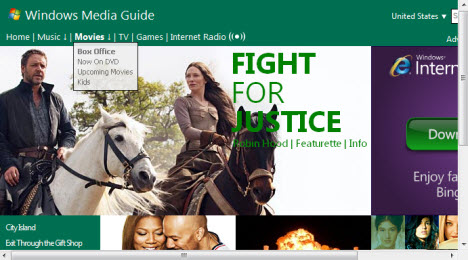
Al termine della riproduzione del video, puoi tornare alla Libreria del lettore(Player Library) per tornare alla Guida multimediale.
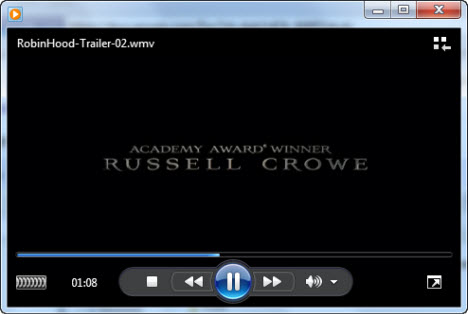
Come ascoltare la radio su Internet
La funzione Internet Radio(Internet Radio feature) in Windows Media Player 12 è particolarmente adatta. Puoi sfogliare le stazioni radio per genere e fare clic su (genre and click) Ascolta(Listen) per iniziare lo streaming all'istante. Puoi anche fare clic su Visita(Visit) per essere indirizzato al sito Web della stazione. Questo aprirà il sito web nel tuo browser predefinito(default browser) .

Sulla destra, Windows Media Player 12 terrà traccia delle stazioni ascoltate di recente.
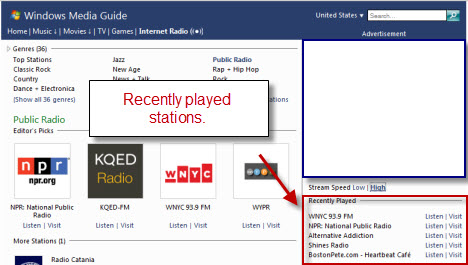
Vedrai anche un'opzione che ti consente di scegliere tra velocità di streaming bassa e alta. La tua scelta attuale sarà in grassetto. Sospettiamo che non avrai bisogno di questa funzione perché A) QUALCUNO(ANYONE) ha dial-up in questi giorni? e B) Windows Media Player 12 rileva automaticamente la velocità per impostazione predefinita quando avvia il flusso. L'ho acceso sulla mia connessione a banda larga via cavo(cable broadband connection) e non ho notato alcuna differenza.

Nota:(Note:) se per qualche motivo desideri disabilitare il rilevamento automatico della velocità di connessione(connection speed) , fai clic su Strumenti(Tools) e scegli Opzioni(Options) . Dalla scheda Prestazioni(Performance) , fai clic su "Scegli velocità di connessione"('Choose connection speed') e scegli una velocità nel menu a discesa. Puoi anche cambiare il buffer, se lo desideri. Questo è utile se si dispone di una connessione molto lenta che produce un suono instabile. L'impostazione del buffer più alto metterà in pausa la riproduzione fino a quando non sarà stata caricata una certa quantità di contenuto per ridurre le irregolarità. Ti consigliamo di mantenere le impostazioni predefinite a meno che tu non abbia seri problemi di prestazioni. Fai clic su Applica(Apply) e poi su OK una volta che sei pronto.

Come cercare nella guida di Windows Media(Windows Media Guide)
Nell'angolo in alto a destra noterai una casella di ricerca(search box) . Puoi cercare la Guida di Windows Media(Windows Media Guide) da qui digitando il nome di un artista, di un brano o di un album(song or album name) o qualche altro termine chiave. In questo esempio, ho eseguito una ricerca per Cat Stevens . Otterrai due serie di risultati: quelli in alto si apriranno in Windows Media Guide all'interno di Windows Media Player 12 . I risultati rimanenti che si trovano sotto il fold provengono da tutto il Web (come YouTube e DailyMotion(YouTube and DailyMotion) ) e si apriranno nel browser predefinito(default browser) , se cliccati.
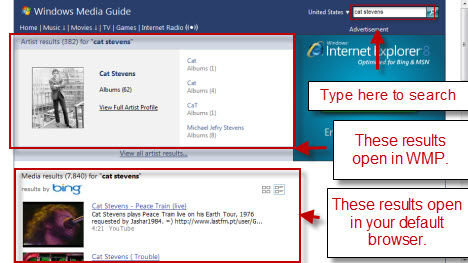
Conclusione
Tramite Windows Media Player 12 è possibile sfogliare la Guida di Windows Media(Windows Media Guide) e altri negozi online. Da qui, puoi scaricare istantaneamente brani, riprodurre contenuti in streaming e ascoltare radio Internet(Internet Radio) . Sebbene l'interfaccia sia sostanzialmente la stessa della visualizzazione di questi siti tramite Internet Explorer , i negozi online e le pagine della Guida di Windows Media(Windows Media Guide) sono state ottimizzate per funzionare bene con Windows Media Player 12 . L'effetto complessivo è un'esperienza di navigazione un po' più libera e coinvolgente di iTunes, ma priva di un account centralizzato tramite Microsoft per i contenuti a pagamento. Detto questo, se hai già un account Audible o eMusic, alloraWindows Media Player 12 ti consente di integrare perfettamente la tua libreria con i contenuti acquistati. Tutto sommato, Windows Media Player 12 offre un modo semplice e conveniente per esplorare e acquistare nuova musica.
Related posts
Riproduci musica in streaming sulla tua rete domestica con Windows Media Player 12
Riproduci qualsiasi formato video in Windows Media Player 12
Come masterizzare CD e DVD in Windows Media Player 12
Come utilizzare i miglioramenti della riproduzione in Windows Media Player 12
Come scaricare, installare e applicare skin in Windows Media Player 12
La guida completa alla riproduzione di musica con Cortana e Groove Music, in Windows 10
Come cambiare la lingua su Steam: tutto ciò che devi sapere
Streaming della libreria di Windows Media Player 12 su Internet
Come scegliere il predefinito GPU per i giochi o le app in Windows 10
ALLPlayer è uno Universal Media Player gratuito per Windows PC
6 cose che puoi fare con l'app Xbox in Windows 10
Le 7 migliori skin per Windows Media Player 12 nel 2010
Come creare playlist in Windows Media Player 12
Set or Change Default Media Player in Windows 11/10
4 motivi per cui Windows Media Player Plus! Vale la pena scaricare
Come viscere Steam Giochi per iniziare a Windows 10
4 modi per prendere una cattura VLC screen e salvare fotogrammi video
Use 3nity Media Player per guardare film e bruciare DVDs
Pubblicazione e condivisione di video di Windows Movie Maker con OneDrive
Come cambiare la lingua su Netflix (7 modi)
